基于Github Pages + docsify,我花了半天就搭建好了个人博客
前言
“作为一个真正的码农,不能没有自己的个人博客”,这是我说的。惭愧的是,入行两年多了都没搞起来,这让我一度怀疑自己是个假程序员。昨天终于克服了心里的“犹豫”和“恐惧”,尝试搭建了一把,半天就搞好了,看着能用。
搭建博客只是一个小任务,为啥迟迟不能完成?只能说明鄙人执行力太差。想的多做的少,大多数时候我们只要开始行动之后,好多问题都会迎刃而解了。引用最新网上很流行的一段话,与君工勉之:
我们遇到什么困难也不要怕,微笑着面对它!消除恐惧的最好办法就是面对恐惧!坚持,才是胜利。加油!奥利给!
因此,干就完了。
一些说明
先来看下我搭建好的效果
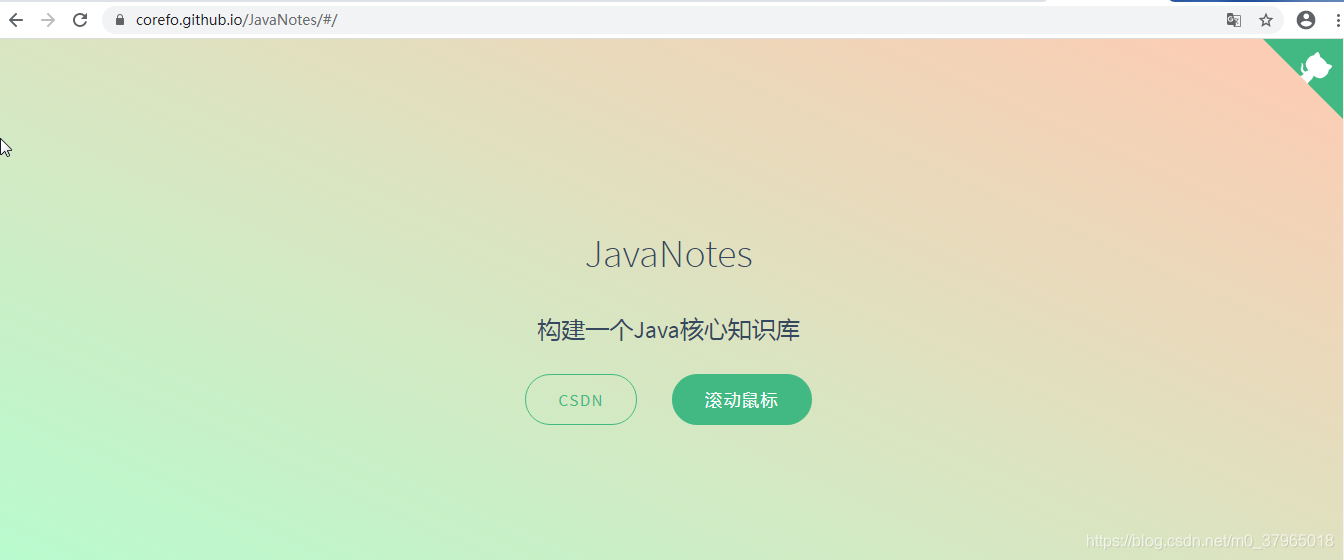
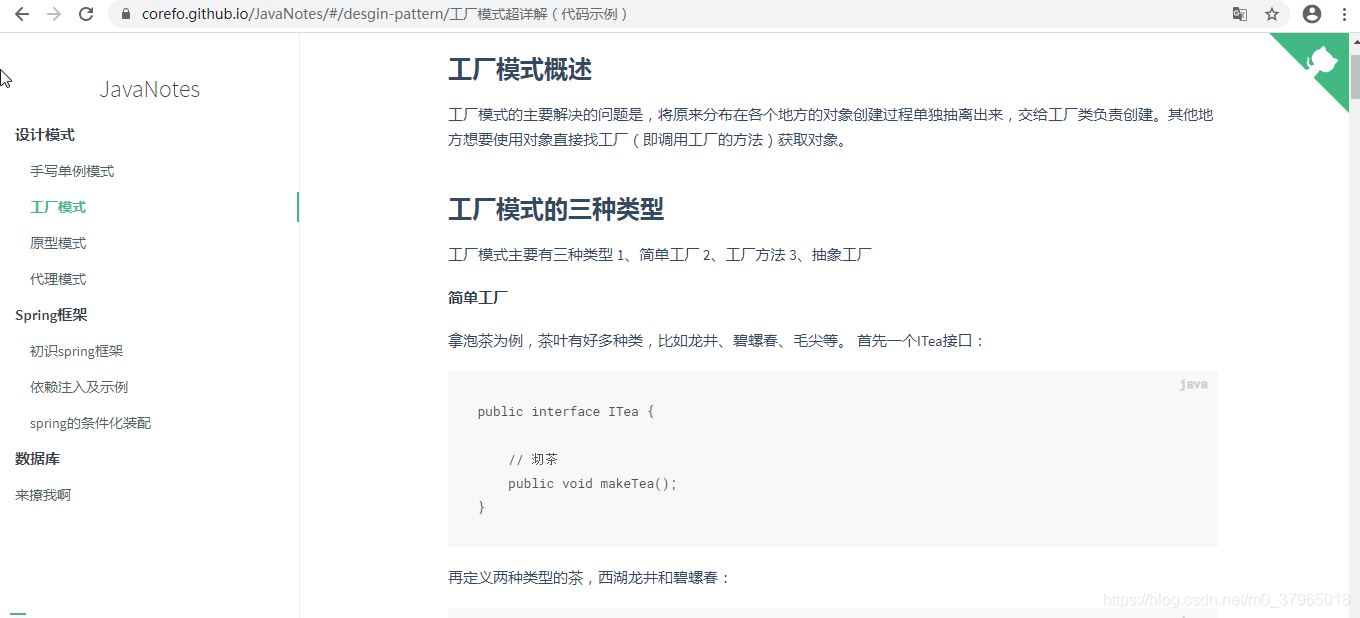
和一般的使用Hexo、Jekyll、Hugo等博客框架搭建的博客可能有些差异。这个更像是一个Document API,不过博客也是一些文章啦。
使用的框架技术
- docsify框架
- 基于Github Pages的站点部署
我是在Windows 7下搭建的
网上好些搭建博客的视频教程,大部分用的是否Macbook。没办法,“实力确实不允许啊”,我还挣扎在Windows的苦海中。等我有钱了,我也要卖最的Mac,写最渣的代码。

准备工作
1、要有git环境,有github账号
windows下安装git可以看下这篇Git简易教程之git简介及安装
因为我们要使用Github Pages来部署我们的应用,请先注册下github的账号,官网:Github
2、有node环境
docsify框架需要有node环境的支持。上node.js的官网下载安装包,此处下载Windows版本的,点下一步一路安装下去即可。另外需要配置下环境变量。
这里贴上一篇安装操作指南,按这个来一定可以装好node环境。
3、简要说明一下步骤
- 上docsify官网了解下,里面有使用的步骤了。
- 使用docsify命令生成文档站点
- 在github上部署站点
上docsify官网看一看
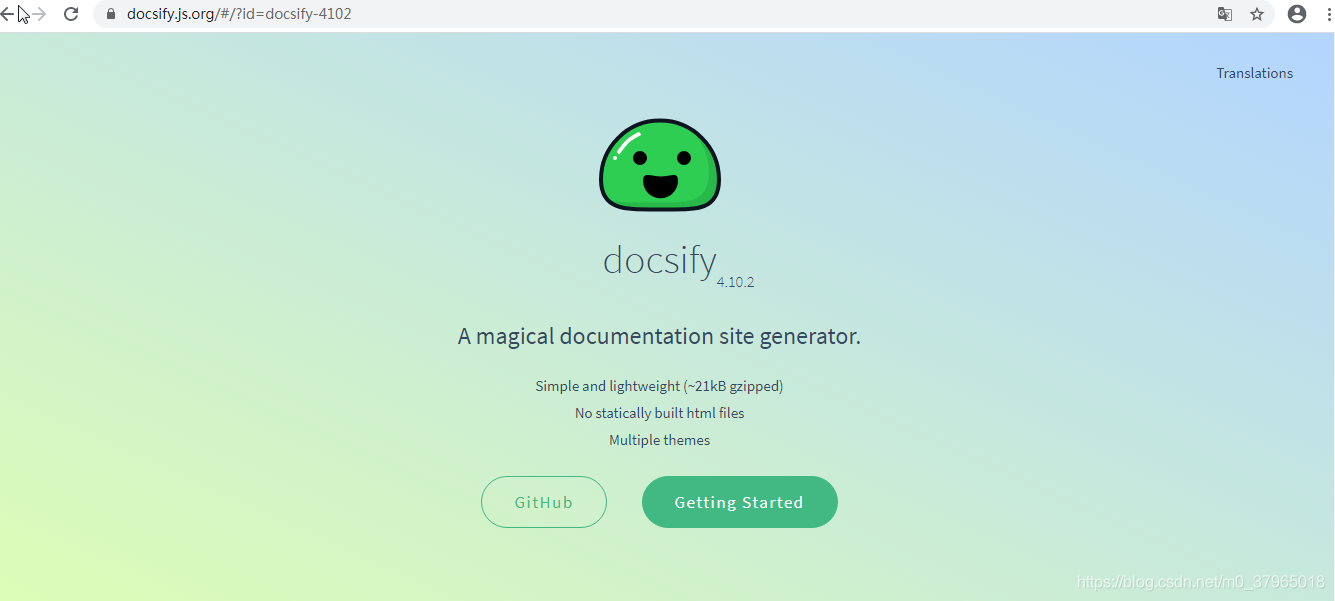
你没有看错,docsify的官网就是用它自身的js框架搭建的。这种极简风我还是挺喜欢的。
A magical documentation site generator
一款神奇的文档站点生成器
最主要的特性是,支持Markdown格式,对程序员的博主们是很友好的。
不用生成html文件,写完MD格式的博客直接往上一放,框架自己在运行时解析渲染成html页面。
使用docsify命令生成文档站点
安装docsify-cli 工具
推荐安装 docsify-cli 工具,可以方便创建及本地预览文档网站。
npm i docsify-cli -g
因为我们已经安装了node环境,所以直接打开CMD窗口执行上面的命令就好了。
初始化一个项目
然后我们选择一个目录,作为我们的博客站点目录。也就是项目要生成的目录。
比如我在E盘下新建了一个myblogs的目录
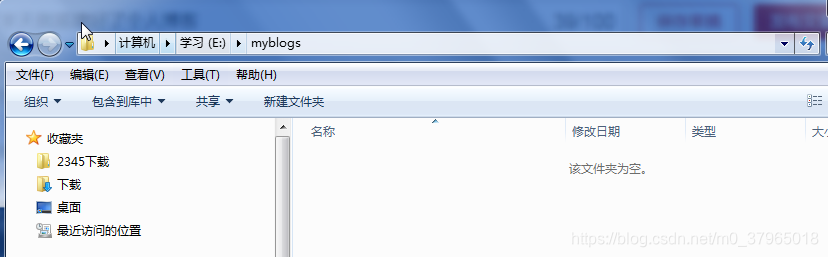
打开CMD黑框,cd到该目录,执行如下命令:
docsify init ./docs
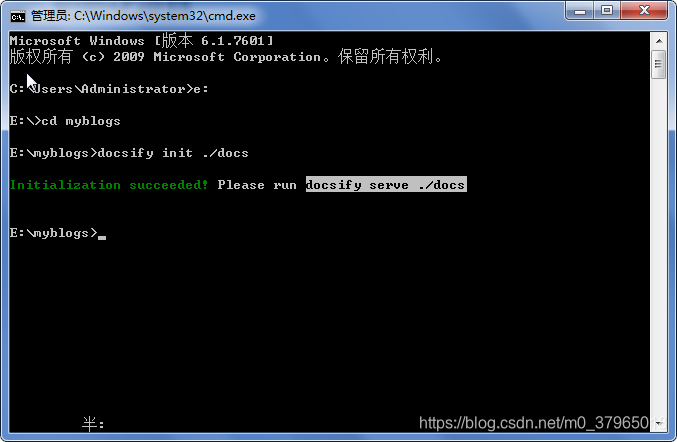
执行完成后,目录结构就会变成这样
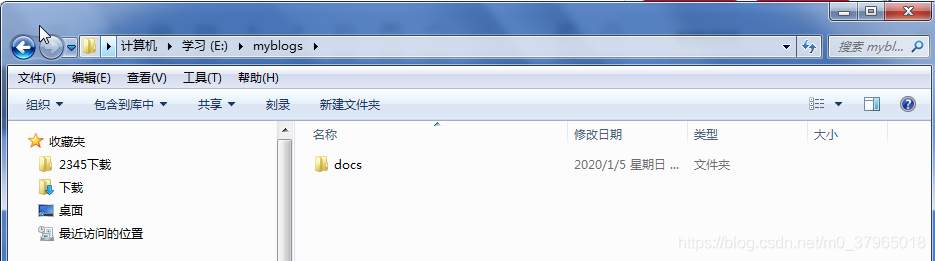
可以看到,多了一个docs文件夹,其实这个文件夹就是将来我们存放MD格式的博客文件的地方。
与此同时,docs目录下会生成几个文件。
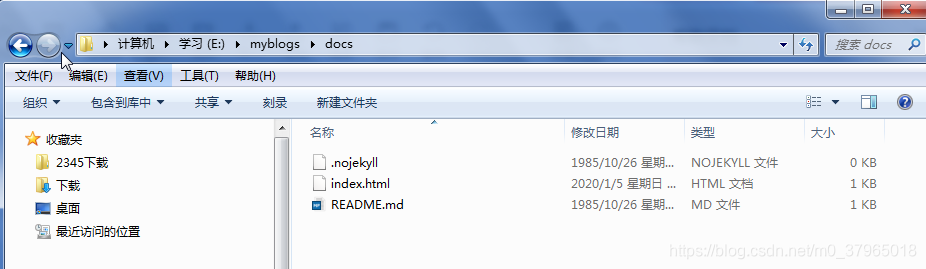
- index.html 入口文件
- README.md 会做为主页内容渲染
- .nojekyll 用于阻止 GitHub Pages 会忽略掉下划线开头的文件
启动项目,预览效果
到这里,就可以启动项目,然后看下效果了。
使用下面命令启动项目:
docsify serve docs
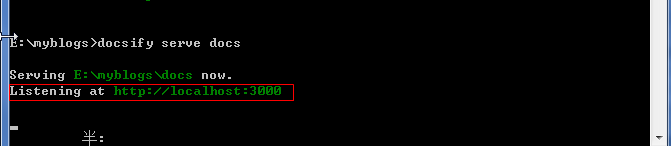
流程器输入:http://localhost:3000
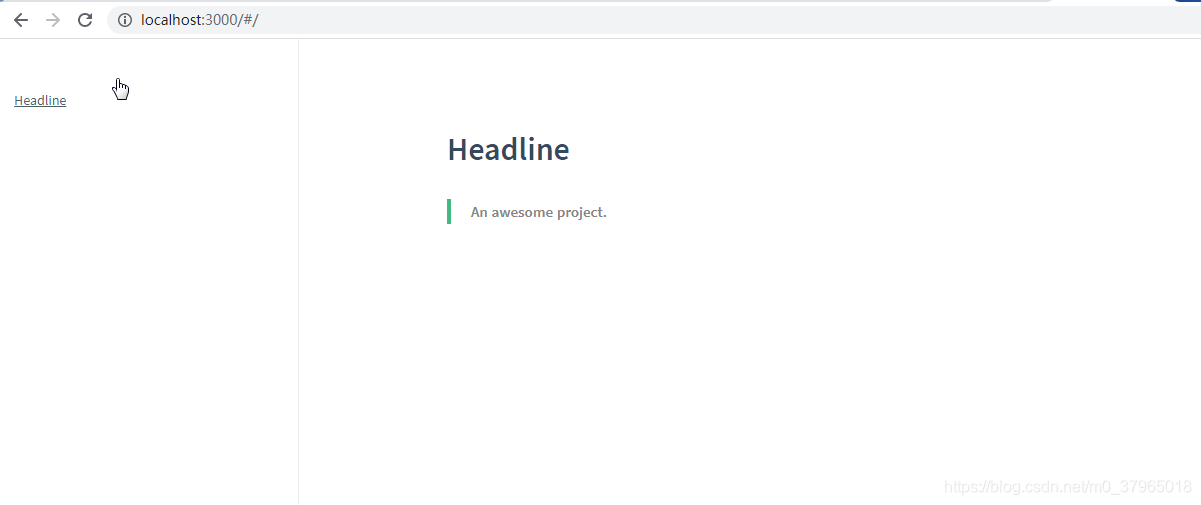
看着有点简陋,不过框架已经搭好了,接下来就是一些配置了。
增加一些配置,变身成真正的blogsite
这里我们主要配置一下封面、左侧导航栏和首页,其他的配置可以参考docsify官网。
1、配置左侧导航栏
在 E:\myblogs\docs目录下新建一个_sidebar.md 的md文件,内容如下:
- 设计模式
- [第一章节](desgin-pattern/Java面试必备:手写单例模式.md)
- [工厂模式](desgin-pattern/工厂模式超详解(代码示例).md)
- [原型模式](desgin-pattern/设计模式之原型模式.md)
- [代理模式](desgin-pattern/设计模式之代理模式.md)
- Spring框架
- [初识spring框架](spring/【10分钟学Spring】:(一)初识Spring框架.md)
- [依赖注入及示例](spring/【10分钟学Spring】:(二)一文搞懂spring依赖注入(DI).md)
- [spring的条件化装配](spring/【10分钟学Spring】:(三)你了解spring的高级装配吗_条件化装配bean.md)
- 数据库
这其实就是最基本的md文件,里面写了一些链接而已。
当然了我们诸如 desgin-pattern/Java面试必备:手写单例模式.md 是相对路径,目录下也要放 Java面试必备:手写单例模式.md 文件才行。
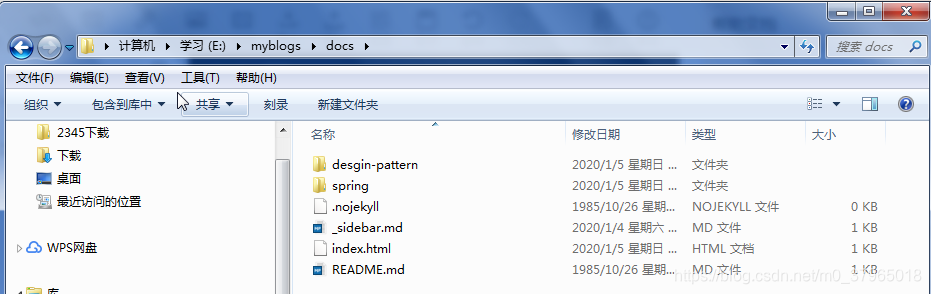
只有上面的_sidebar.md 文件是不行滴,还需要在index.html文件中配置一下。在内嵌的js脚本中加上下面这句:
loadSidebar: true
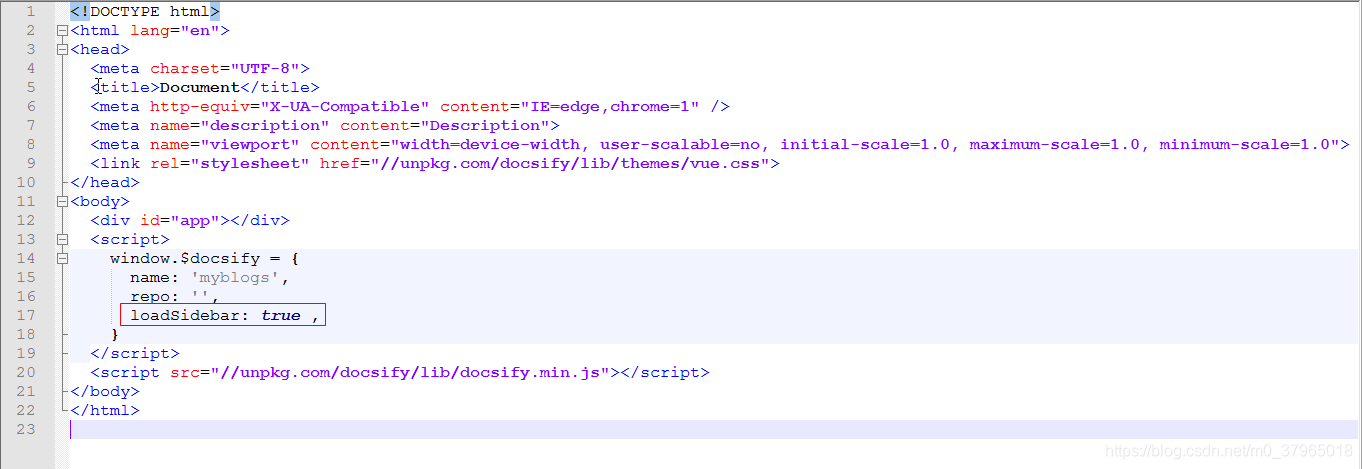
好了,我们来看下效果。
注意,无需我们重新启动docsify serve,保存刚才添加和修改的文件就行。
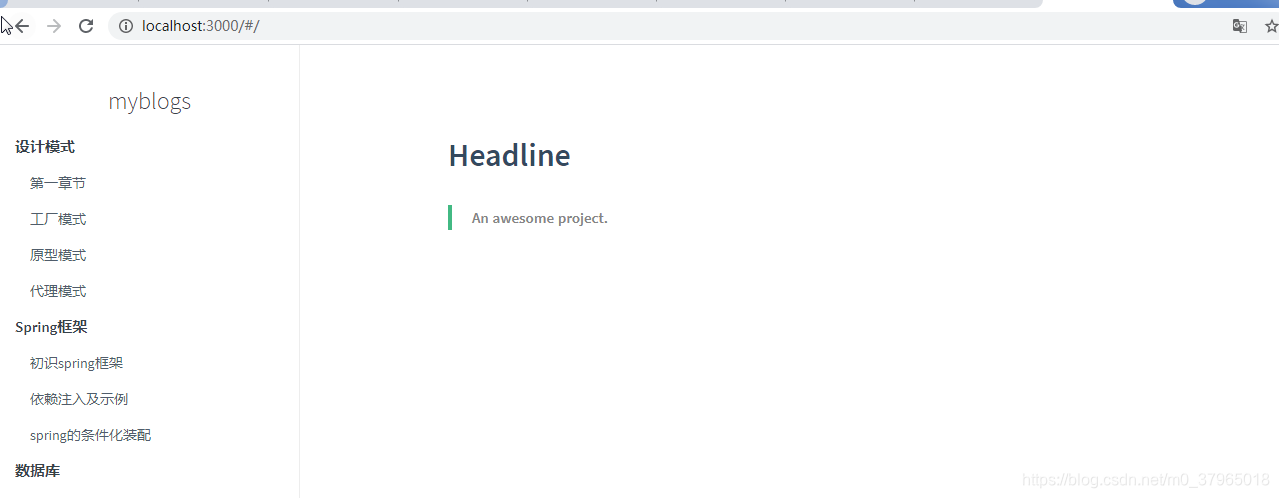
2、配置个封面
套路和上面配置左侧导航栏是一样的。
首先新建一个 _coverpage.md 的md文件,这里面的内容就是你封面的内容。
# Myblogs
> 我要开始装逼了
[CSDN](https://blog.csdn.net/m0_37965018)
[滚动鼠标](#introduction)
然后在index.xml文件中修改js脚本配置,添加一句:
coverpage: true
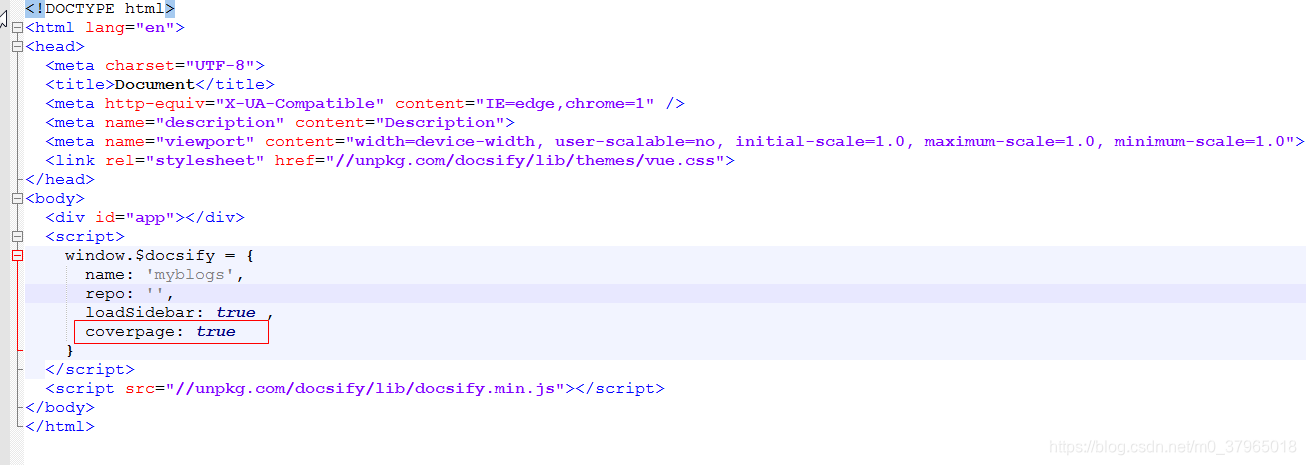
看下效果
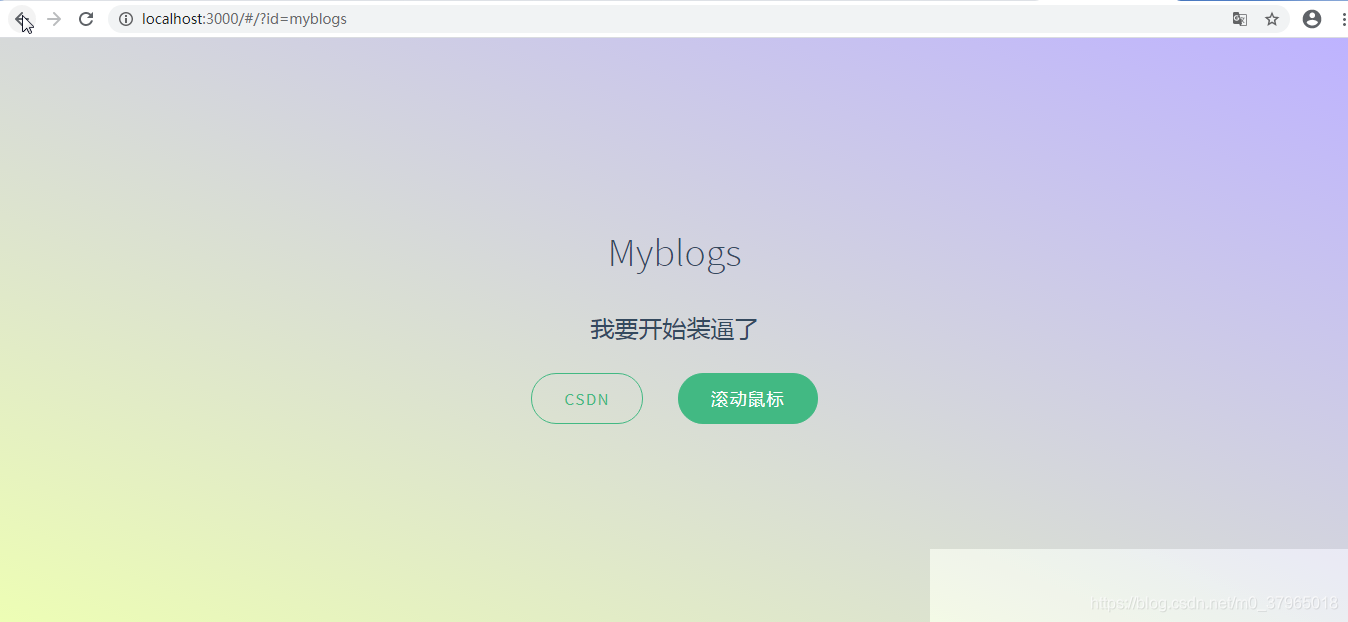
3、配置一个首页
最后我们来配置下首页,也就是封面完了之后,第一个看到的界面。
其实就是 E:\myblogs\docs 目录下README.md 文件的内容。
我们一直没有管他,默认就是这个样子的:
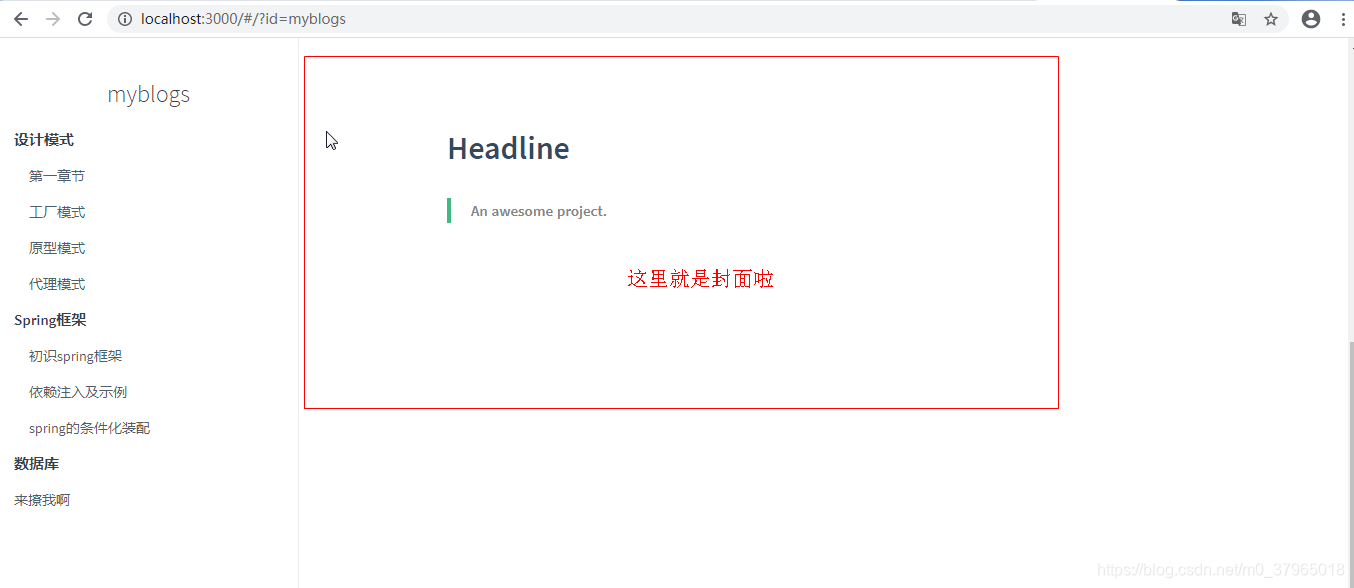
改一下,放上自己牛逼的经历或者是标签。
# 最迷人的二营长
> [个人博客](https://blog.csdn.net/m0_37965018)
> [GitHub](https://github.com/Corefo/ "github")
看下效果
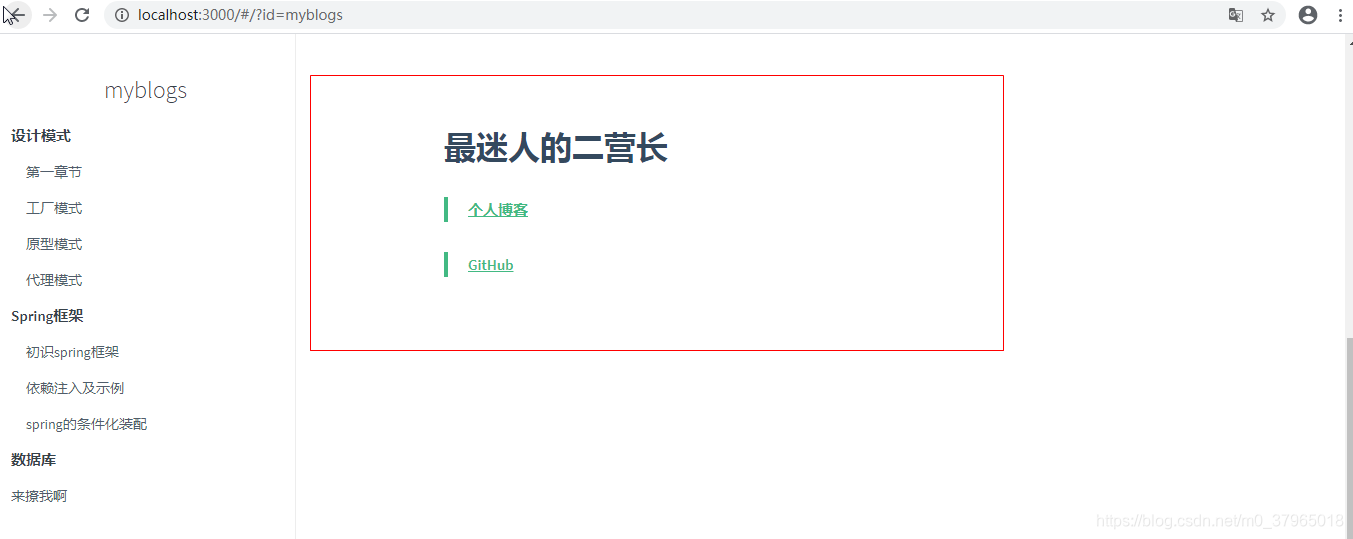
部署到Github上
没有域名 + 服务器怎么办,不用担心,我们有Github啊,通过Github Pages的功能,我们可以将个人站点托管到github上。
登录github账号,创建仓库
登录github的官网,创建一个仓库,起个名字吧,就叫myblogs。
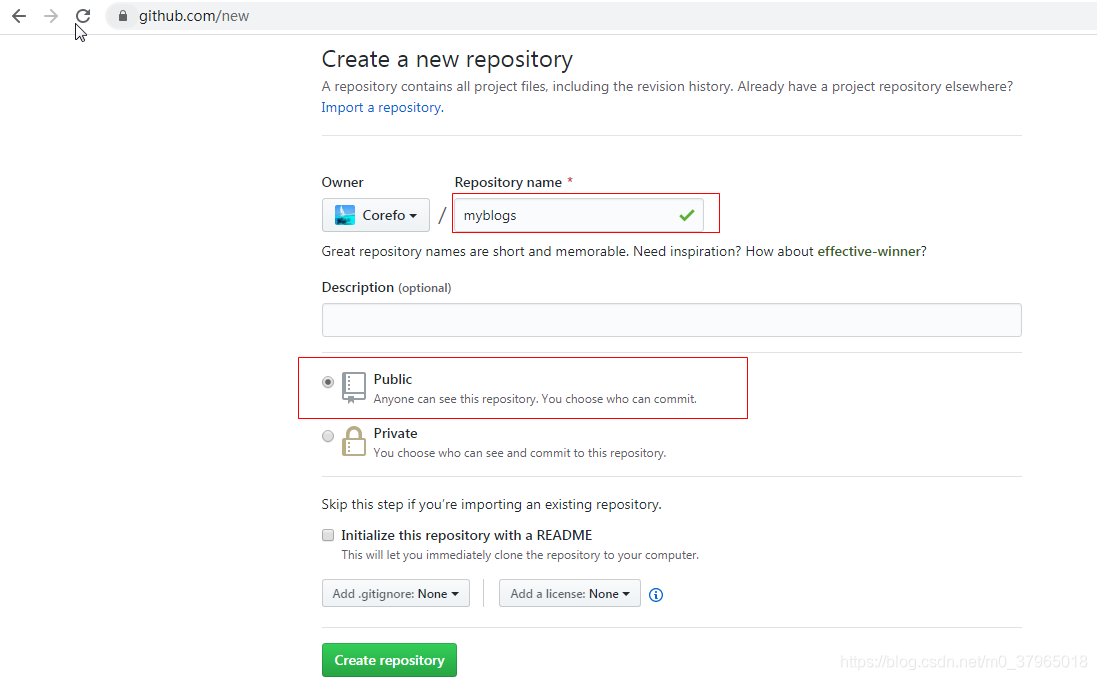
仓库创建好了,我们使用第二种方式导入一个本地仓库(本地仓库还没有创建,接下来会建一个)。
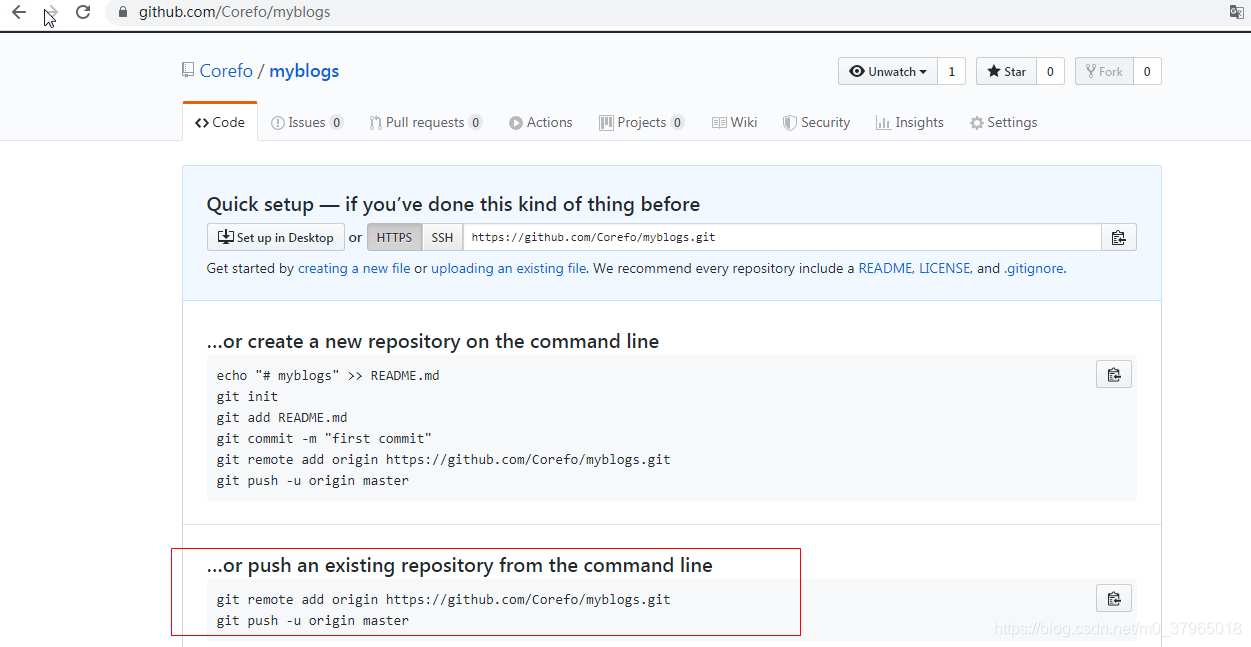
创建本地仓库,推送到github
首先我们进入我们的本地博客站点目录,也就是 E:\myblogs
右键Git Bash Here 打开git命令行初始化一个仓库,并提交所有的博客文件到git本地仓库。
涉及命令如下:
git init // 初始化一个仓库
git add -A // 添加所有文件到暂存区,也就是交给由git管理着
git commit -m "myblogs first commit" // 提交到git仓库,-m后面是注释
git remote add origin https://github.com/Corefo/myblogs.git
git push -u origin master // 推送到远程myblogs仓库
按上面的命令顺序操作,不出意外的话,我们的本地myblogs已经同步到了github上面了。
刷新github的页面来看下。
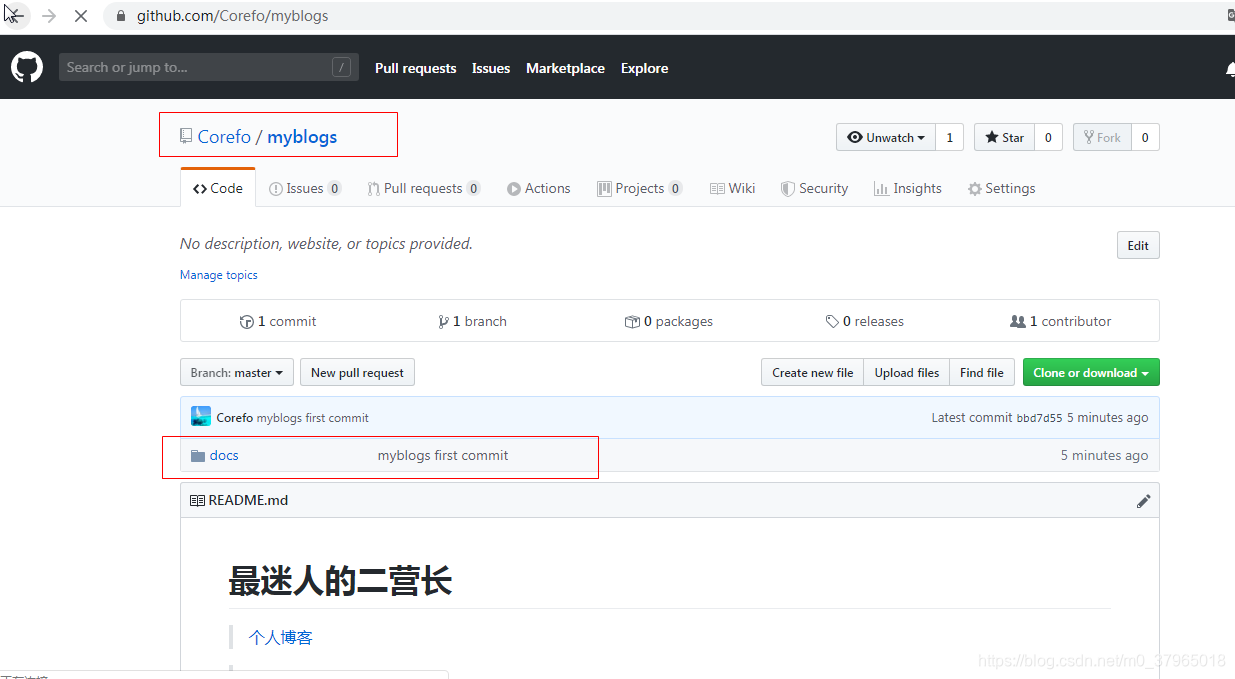
使用Github Pages功能建立站点
这一步相当简单,简单到令人发指!!
在myblogs仓库下,选中 Settings 选项,
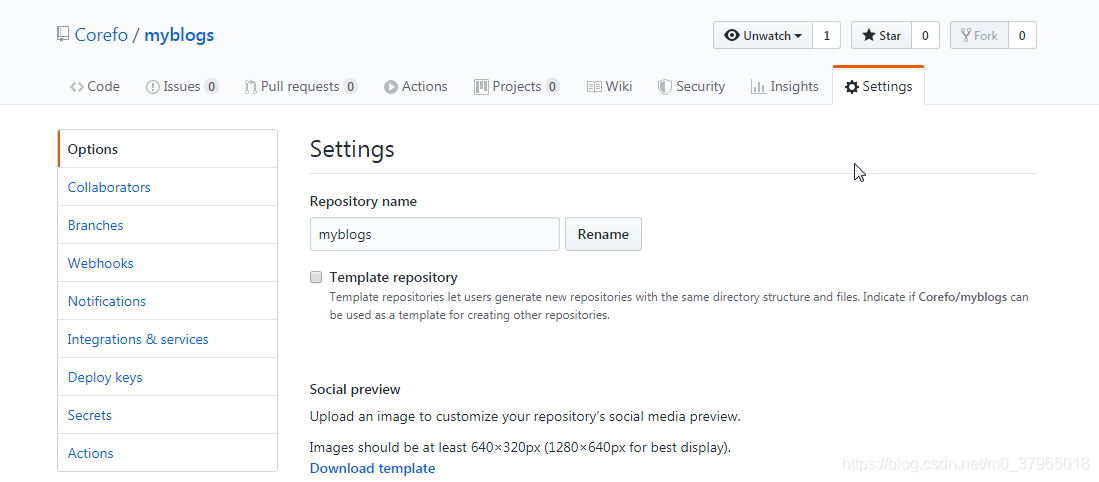
然后鼠标一直向下滚动,直到看到 GitHub Pages 页签,在Source下面选择master branch / docs folder 选项。
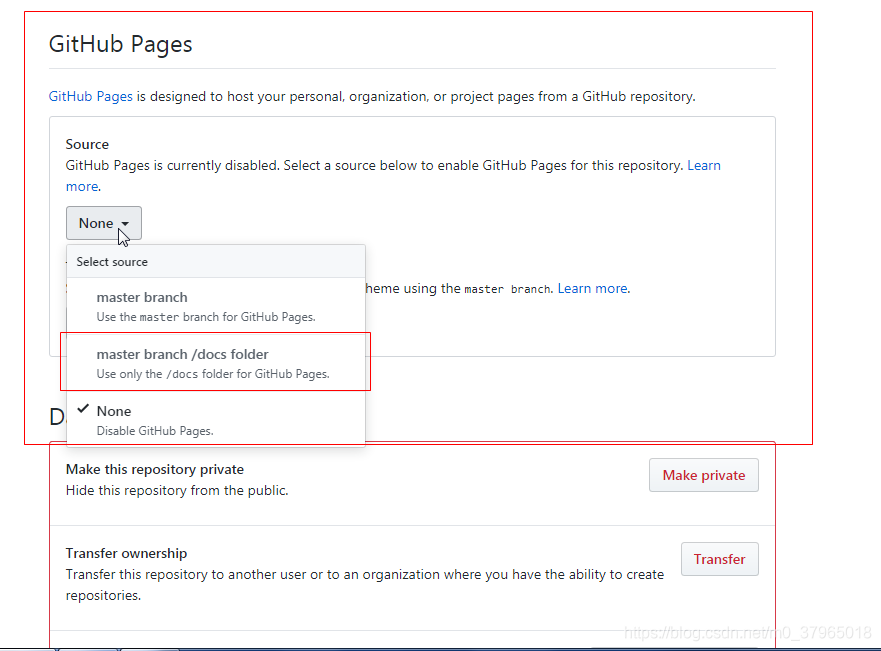
好了,ok了,完美了,“wocao,这么简单”。
同时,还会提示你在哪里去访问你的站点。
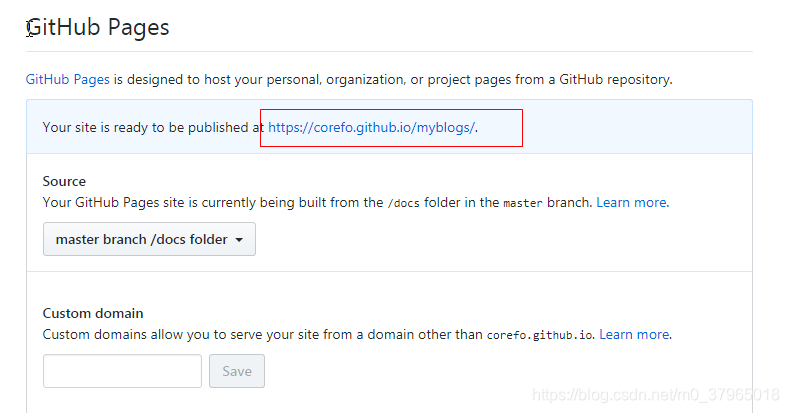
按照提示,我们访问看看:
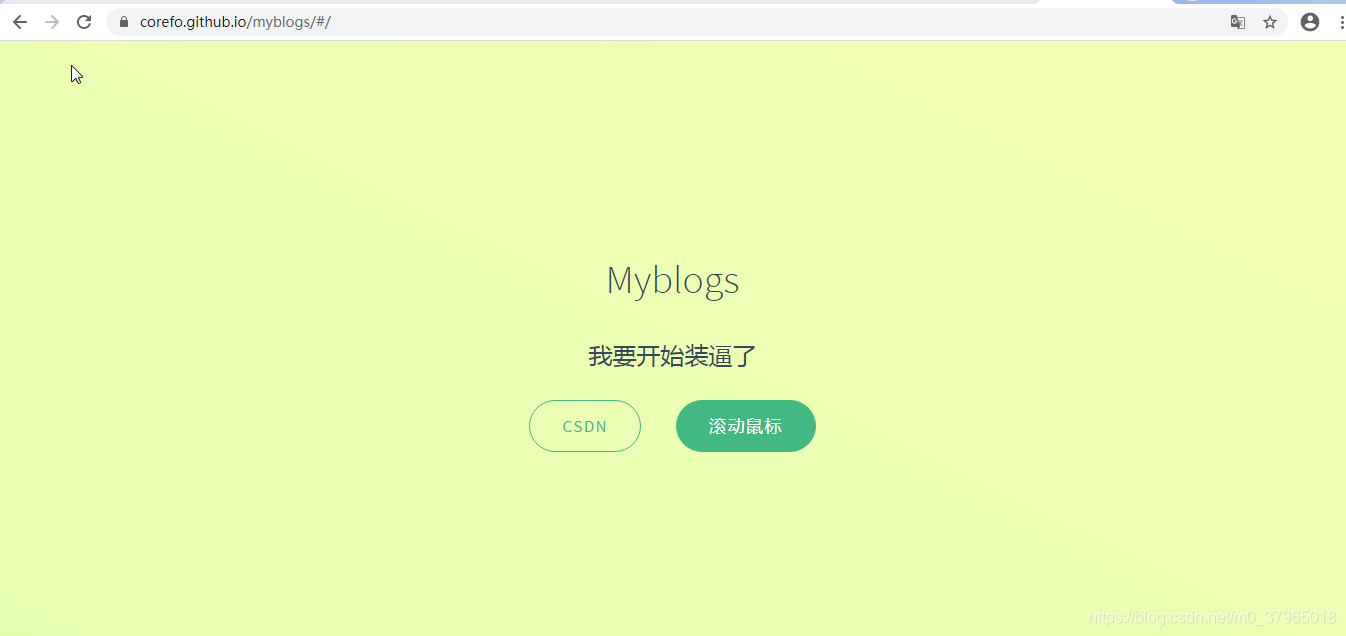
写在最后
本篇演示的项目已经上传到github上面,有兴趣的老铁们可以试一试。
地址:https://github.com/Corefo/myblogs
最后,“我有一言,请诸位静听”:麻烦看完的,点个赞再走!
欢迎关注微信公众号: 二营长的笔记




 浙公网安备 33010602011771号
浙公网安备 33010602011771号